Pitanje
Problem: Kako popraviti "AIGPUSniffer je neočekivano prekinuo"?
Pozdrav, imam problem za koji se nadam da ćete mi moći pomoći. Ne mogu otvoriti određene datoteke u Adobe Illustrator CC 2018 i umjesto toga primiti poruku o pogrešci "'AIGPUSniffer neočekivano je prekinuo" Međutim, sve značajke programa rade apsolutno dobro, a samo značajka otvaranja datoteke ne uspijeva. Postoji li išta što mogu učiniti?
Riješen odgovor
"AIGPUSniffer je neočekivano prekinuo" pogreška je koja se može pojaviti na Mac OS X pri korištenju različitih Adobe proizvoda, uključujući Adobe Illustrator, Adobe Bridge, Adobe Creative Cloud i druge. Ovo je prilično čest problem koji korisnike muči barem od 2015. godine.
[1]U nekim slučajevima problem je uzrokovan kompromitiranim Adobe ažuriranjima. Stoga bi njihovo deinstaliranje moglo pomoći u rješavanju problema. S druge strane, oni koji koriste zastarjeli Adobe softver mogli bi vidjeti i pogrešku "AIGPUSniffer neočekivano prekinuo rad". Stoga bi zakrpa softvera mogla odmah riješiti problem.
Savjet: pazite na lažna ažuriranja Adobe Flasha[2] može instalirati opasni zlonamjerni softver na vaše računalo. Stoga toplo savjetujemo korištenje sigurnosnog softvera koji može spriječiti napade virusa (preporučamo korištenje ReimageMac perilica za rublje X9). Osim toga, Adobe je poznat po ranjivosti[3] eksploatacije koje koriste mnogi hakeri, pa je zakrpa softvera na vrijeme ključna za sigurnost uređaja.
Međutim, neki korisnici kažu da ponovna instalacija programa ili ažuriranja nije pomogla u popravljanju pogreške "AIGPUSniffer je neočekivano napustio". Neki korisnici navode da su se uspjeli riješiti pogreške onemogućavanjem postavki GPU Acceleration u Adobe Illustratoru. Sve u svemu, postoji nekoliko načina za ispravljanje pogreške “AIGPUSniffer neočekivano prekinuo rad”, jer to uvelike ovisi o konfiguraciji sustava korisnika i sličnim posebnostima.
U drugom dijelu članka možete pronaći sve metode koje bi trebale pomoći da se riješite pogreške “AIGPUSniffer quit unexpectedly” na Macu i nastavite neometano koristiti Adobe Illustrator.
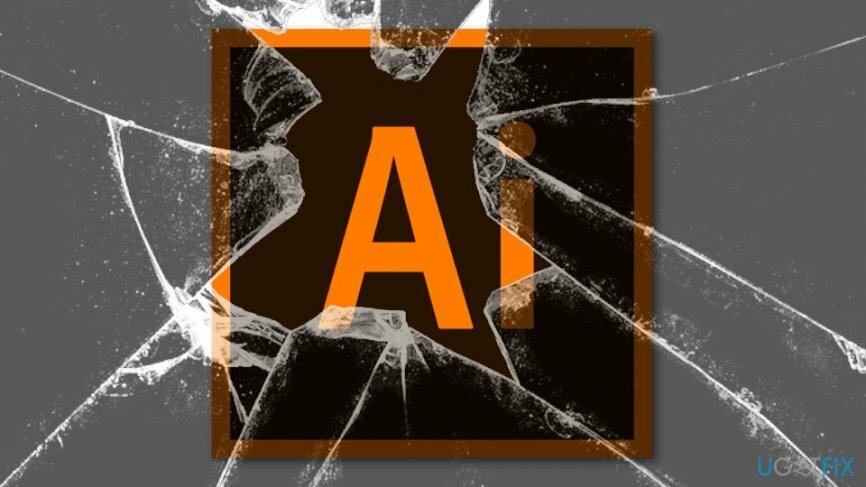
Metode za popravljanje pogreške "AIGPUSniffer je neočekivano prekinuo" na Mac OS X
Za popravak oštećenog sustava morate kupiti licenciranu verziju Mac perilica za rublje X9 Mac perilica za rublje X9.
U 2017., neka nadogradnja Adobe Illustratora izazvala je grešku AIGPUSniffer kod mnogih korisnika. Međutim, vraćanje na prethodnu verziju ili deinstaliranje programa pomogli su u rješavanju problema. Stoga bi ove opcije mogle biti korisne i danas.
Opcija 1. Isključite GPU ubrzanje
Za popravak oštećenog sustava morate kupiti licenciranu verziju Mac perilica za rublje X9 Mac perilica za rublje X9.
Prva metoda za ispravljanje pogreške "AIGPUSniffer neočekivano je prekinuo" je onemogućavanje GPU ubrzanja. Mnogi korisnici izvijestili su da je isključivanje ove značajke na Adobe Illustratoru bilo dovoljno da se može koristiti otvorena značajka programa. Međutim, ako ova metoda ne pomogne, pokušajte s drugom opcijom. Molimo slijedite ove korake:
- IćiIlustrator > Preference
- Na lijevom oknu odaberite Performanse GPU-a
- Odznačite Performanse GPU-a i kliknite u redu
Opcija 2. Promijenite postavke povezivanja vrste datoteke
Za popravak oštećenog sustava morate kupiti licenciranu verziju Mac perilica za rublje X9 Mac perilica za rublje X9.
Pogreška "AIGPUSniffer je neočekivano prekinuo" može se pojaviti kada su AI datoteke postavljene na otvaranje pomoću AIGPUSniffera. Međutim, ove postavke možete promijeniti slijedeći ove upute:
- Ići Postavke mosta.
- Odaberite Povezivanje vrsta datoteke.
- Promijeni zadano u Adobe Illustrator.
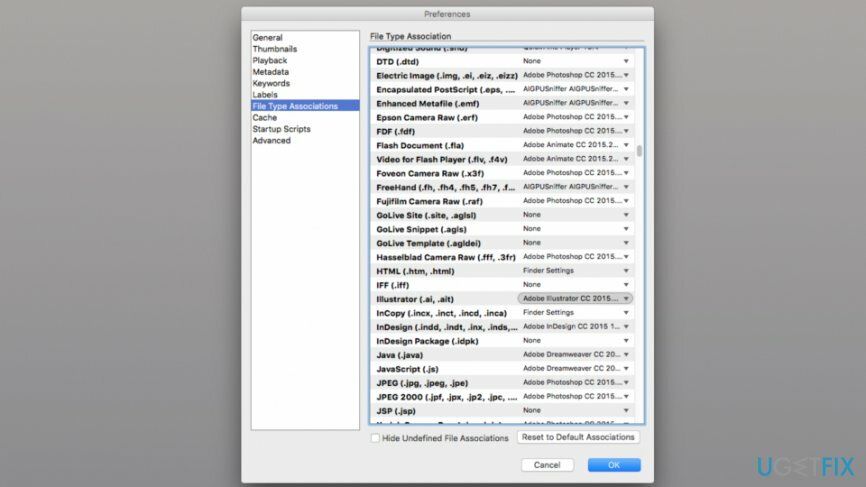
Opcija 3. Instalirajte dostupna ažuriranja
Za popravak oštećenog sustava morate kupiti licenciranu verziju Mac perilica za rublje X9 Mac perilica za rublje X9.
Ažuriranja softvera obično pružaju popravke za različite probleme u radu. Stoga biste trebali provjeriti postoje li dostupna ažuriranja za Adobe Illustrator ili druge proizvode. To možete učiniti automatski putem samog programa ili posjetom službenoj internetskoj stranici:
- Pristup Web-mjesto za ažuriranje proizvoda Adobe.
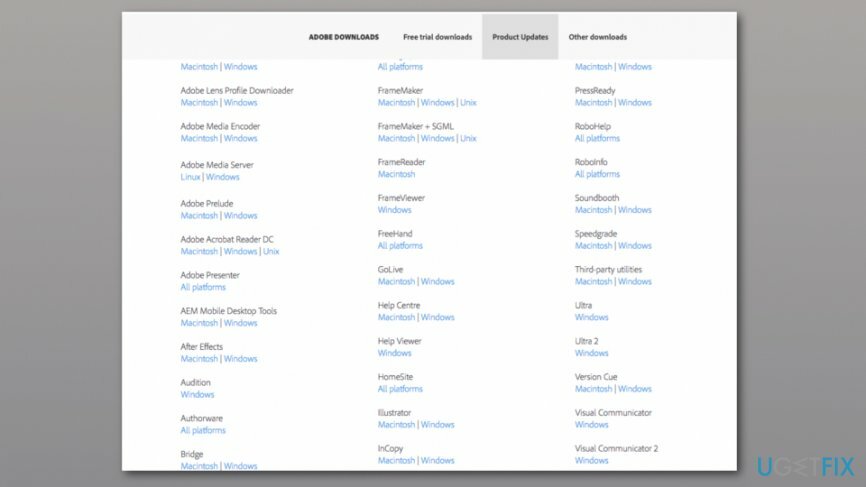
- Pronaći Adobe Illustrator (ili neki drugi program koji želite ažurirati).
- Kliknite na naziv ažuriranja da preuzmete ažuriranje.
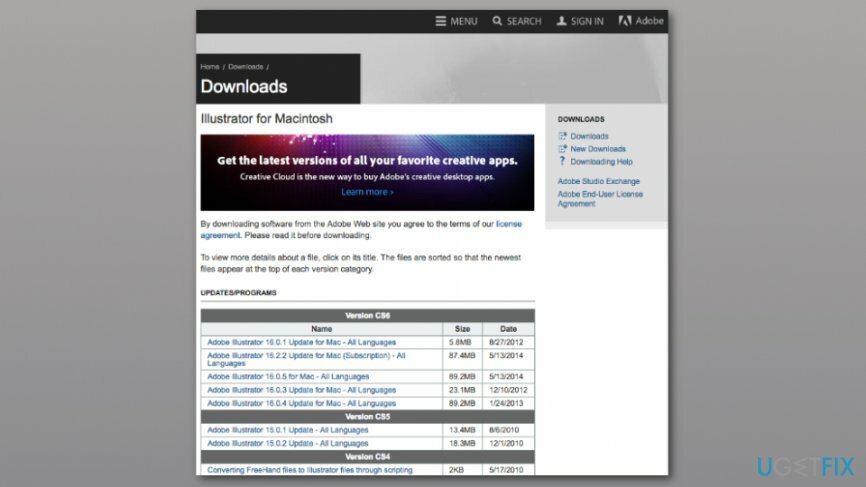
- Slijedite upute na zaslonu.
Opcija 4. Ponovno instalirajte program
Za popravak oštećenog sustava morate kupiti licenciranu verziju Mac perilica za rublje X9 Mac perilica za rublje X9.
Ako nijedna od gore navedenih metoda nije pomogla da se riješite pogreške "AIGPUSniffer neočekivano je prekinuo", možete pokušati ponovno instalirati program. Da biste ga deinstalirali, slijedite ove korake:
- Otvorena Finder i pristup Prijave.
- Pronađite program na popisu i odaberite ga.
- Klik Datoteka izborniku ili desnom tipkom miša kliknite program i odaberite Baci u smeće.
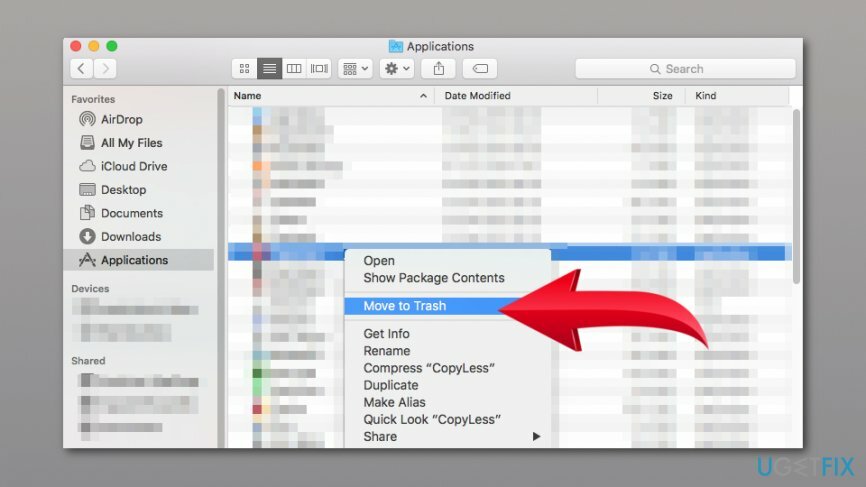
- Desni klik Otpad ikona i odaberite Isprazni smeće.
- Potvrdite brisanje u promptu koji se pojavi.
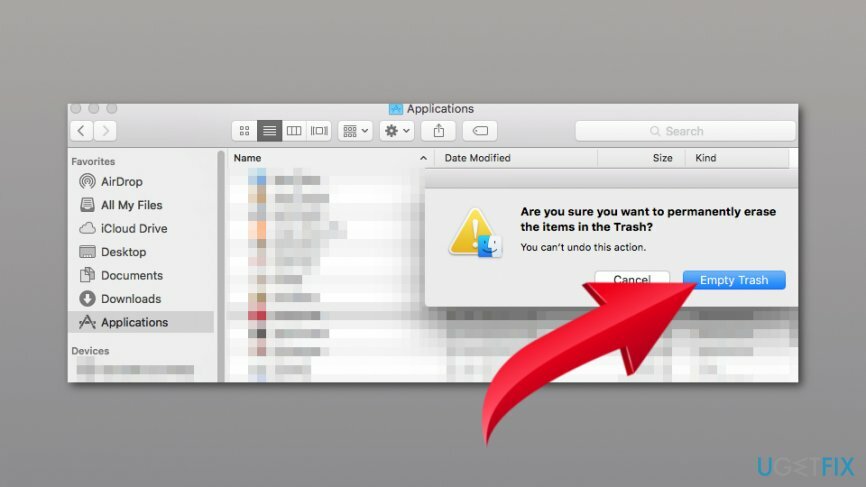
Zatim pristupite službenoj web stranici i ponovno instalirajte program. Ako nije pomoglo, možete pokušati instalirati i prethodnu verziju programa. Neka ažuriranja poznata su po tome što ruše aplikaciju ili oštećuju neke njezine značajke.
Automatski popravite svoje greške
Tim ugetfix.com pokušava dati sve od sebe kako bi pomogao korisnicima da pronađu najbolja rješenja za uklanjanje svojih pogrešaka. Ako se ne želite boriti s tehnikama ručnih popravaka, upotrijebite automatski softver. Svi preporučeni proizvodi testirani su i odobreni od strane naših stručnjaka. Alati koje možete koristiti za ispravljanje pogreške navedeni su u nastavku:
Ponuda
Učini to sada!
Preuzmite popravakSreća
Jamčiti
Ako niste uspjeli ispraviti pogrešku korištenjem, obratite se našem timu za podršku za pomoć. Molimo vas da nam kažete sve detalje za koje mislite da bismo trebali znati o vašem problemu.
Ovaj patentirani proces popravka koristi bazu podataka od 25 milijuna komponenti koje mogu zamijeniti bilo koju oštećenu ili nedostajuću datoteku na računalu korisnika.
Da biste popravili oštećeni sustav, morate kupiti licenciranu verziju alata za uklanjanje zlonamjernog softvera.

VPN je ključan kada je u pitanju privatnost korisnika. Mrežne alate za praćenje kao što su kolačići ne mogu koristiti samo platforme društvenih medija i druge web stranice, već i vaš davatelj internetskih usluga i vlada. Čak i ako primijenite najsigurnije postavke putem web-preglednika, još uvijek možete biti praćeni putem aplikacija koje su povezane s internetom. Osim toga, preglednici usmjereni na privatnost kao što je Tor nisu optimalan izbor zbog smanjene brzine veze. Najbolje rješenje za vašu konačnu privatnost je Privatni pristup internetu – budite anonimni i sigurni na mreži.
Softver za oporavak podataka jedna je od opcija koja bi vam mogla pomoći oporaviti svoje datoteke. Nakon što izbrišete datoteku, ona ne nestaje u zraku – ostaje na vašem sustavu sve dok se na njoj ne upišu novi podaci. Data Recovery Pro je softver za oporavak koji traži radne kopije izbrisanih datoteka na vašem tvrdom disku. Korištenjem alata možete spriječiti gubitak vrijednih dokumenata, školskih radova, osobnih slika i drugih važnih datoteka.